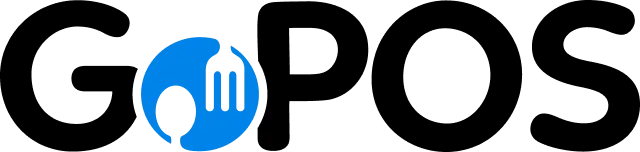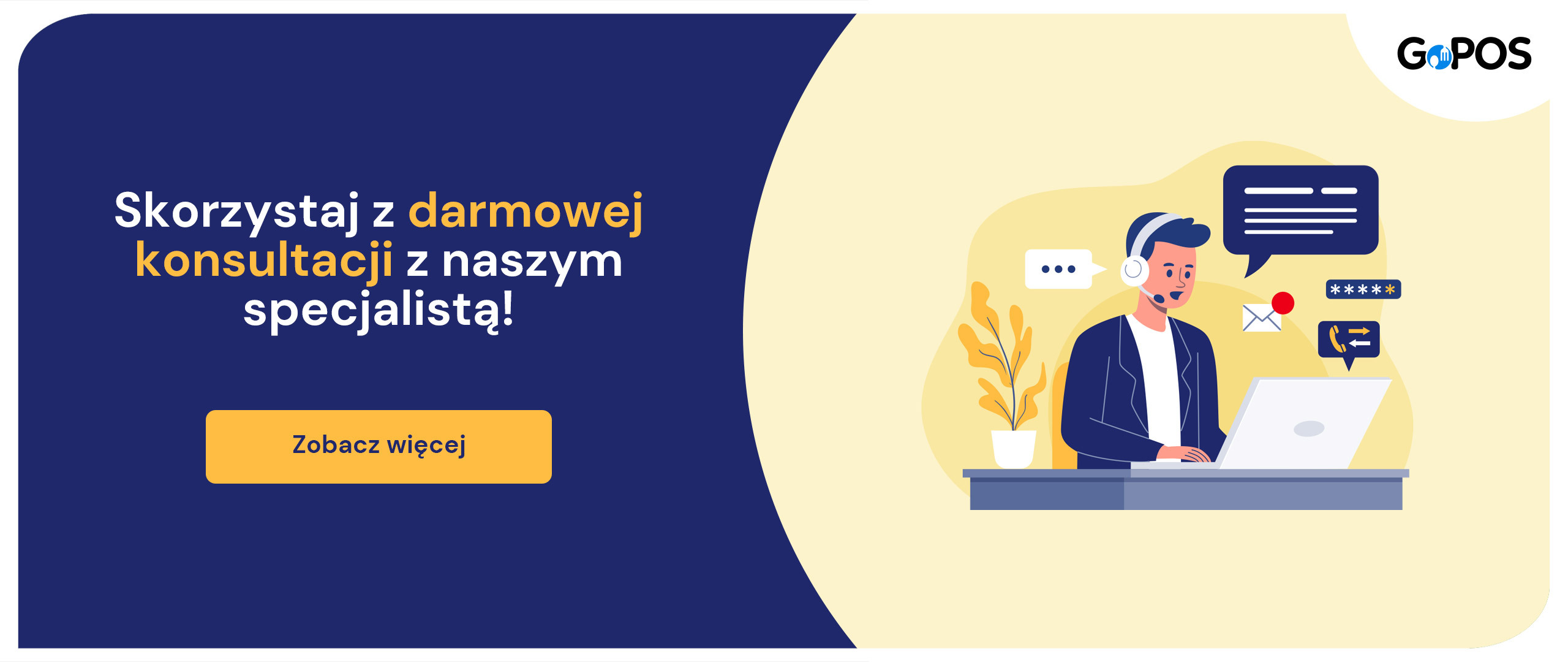GoPOS zmienia się dla Ciebie! Prezentujemy nową, odświeżoną wersję naszego systemu. Teraz oprogramowanie jest jeszcze bardziej dostosowane do Twoich potrzeb, a nowe funkcjonalności sprawiają, że sprzedaż staje się jeszcze szybsza i bardziej precyzyjna. Porównaj co zmieniło się wraz z nową wersją aplikacji – w tym artykule poznasz najważniejsze nowości oraz dowiesz się, gdzie znaleźć poszczególne ustawienia systemu.
GoPOS 2.0 – najważniejsze zmiany w nowej wersji systemu
Po migracji do nowej wersji systemu GoPOS, czeka na Ciebie szereg nowych funkcjonalności i kilka zmian w oprogramowaniu. Oto największe zmiany.
Rejestracja kontem Google i logowanie do systemu
Konto w systemie GoPOS można teraz utworzyć za pomocą Gmaila i konta Google. Podczas rejestracji należy wybrać opcję “Kontynuuj z Google”. Więcej szczegółów na temat założenia konta w GoPOS dowiesz się z tego artykułu. Logowanie odbywa się teraz za pomocą nowej podstrony: https://app.gopos.io/.
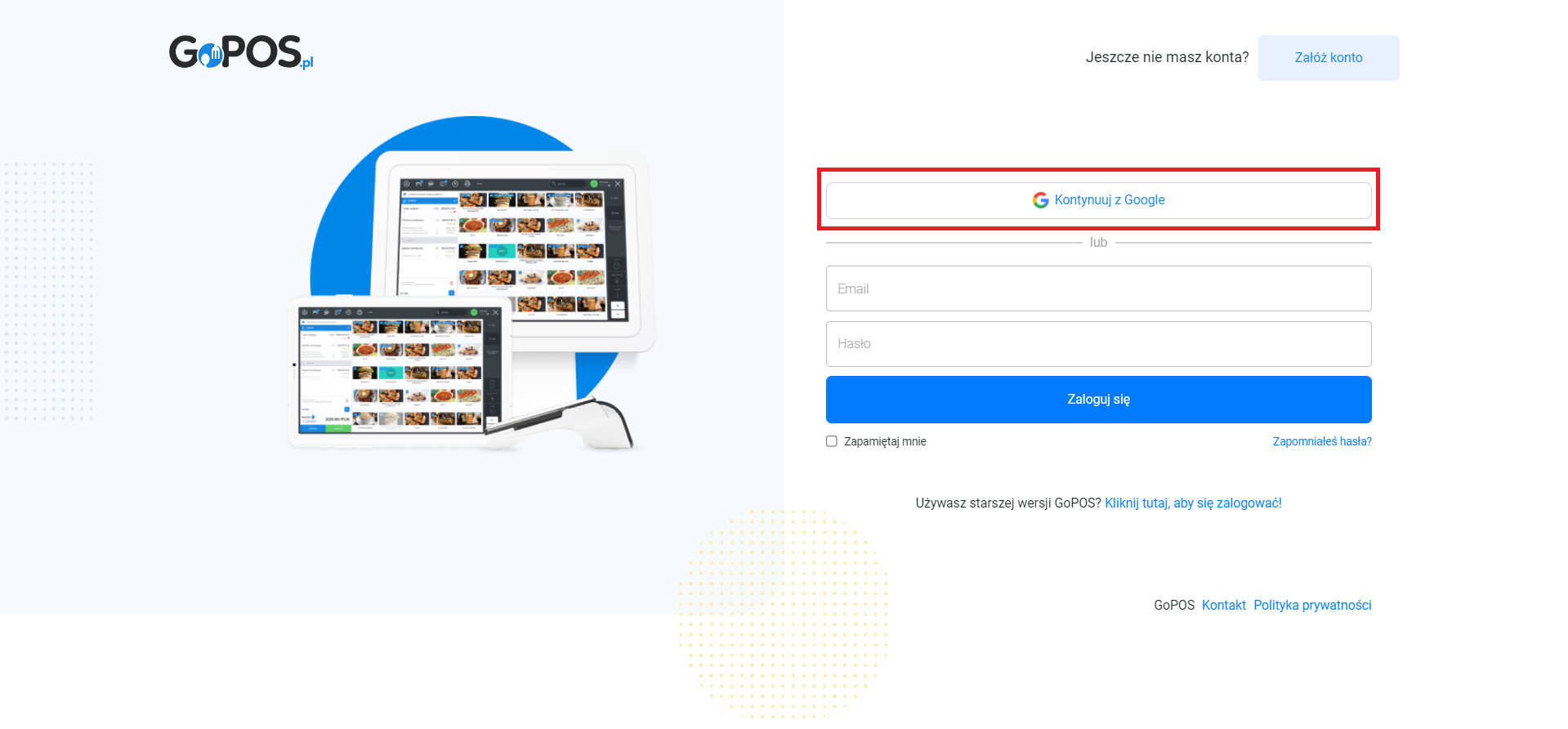
GoAccounts
GoAccounts to centrum zarządzania subskrypcjami i aplikacjami GoPOS. Znajdziesz w nim następujące zakładki:
- Dashboard – sekcja z poszczególnymi aplikacjami: GoPOS, GoOrder i GoStock. Po kliknięciu w button “Przejdź”, zostaniesz przeniesiony bezpośrednio do panelu logowania danej aplikacji.
- Subskrypcje – w tej sekcji możesz zarządzać swoimi subskrypcjami systemów GoPOS. To tutaj podepniesz kartę płatniczą, dzięki czemu płatności za licencje będą pobierane automatycznie, wprowadzisz dane firmy niezbędne do wystawiania faktur, a także znajdziesz listę dotychczasowych faktur. Możesz też skorzystać z chatu i skontaktować się z supportem.
- Umowy – tutaj znajdują się dotychczasowe umowy związane np. z wynajmem urządzenia Posnet Vero.
- Użytkownicy – znajdziesz tu listę wszystkich użytkowników, którzy mają dostęp do Twojego konta GoPOS. W zakładce tej możesz też wysyłać zaproszenia dla kolejnych osób.
- Ustawienia – tutaj wprowadzisz dane dotyczące Twojej lokalizacji oraz dane dotyczące Twojej firmy, niezbędne do wystawienia faktury.
- Aplikacje – w tej sekcji znajdziesz ikonki odpowiadające poszczególnym aplikacjom. Po ich kliknięciu zostaniesz przeniesiony na stronę logowania, odpowiadającej danej aplikacji.
- Centrum pomocy – znajdziesz tu odnośniki do bloga, centrum pomocy Help, a także wygodnie uruchomisz czat. Dodatkowo możesz także udzielić dostępu dla supportu na określony czas, wybierając opcję “Udziel dostępu”.
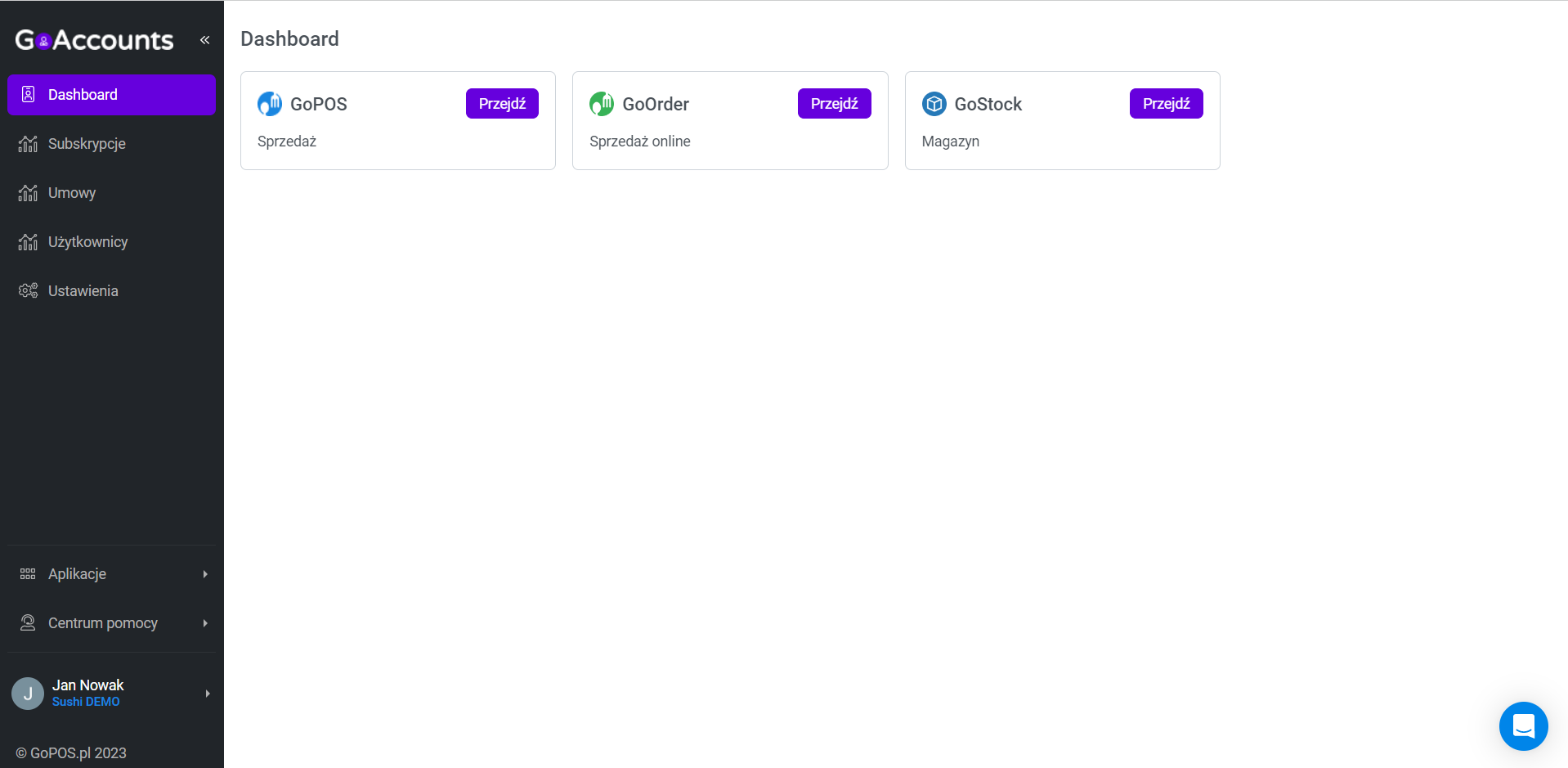
Nowy dashboard w aplikacji webowej
Nowa wersja systemu nie uwzględnia aplikacji GoManager. Najważniejsze raporty i dane dotyczące sprzedaży dostępne są teraz bezpośrednio po zalogowaniu, w odnowionym Dashboardzie. Znajdziesz w nim:
- alerty informujące o obowiązku wykonania ważnej akcji w systemie, jak na przykład zamknięcie raportu,
- podgląd na żywo aktualnych procesów w punkcie – ilość gości na sali, pracowników w pracy, paragonów, otwartych rachunków i ich wartości,
- dane dotyczące wartości sprzedaży, liczby transakcji i zysków netto,
- informacje o najczęściej wybieranych metodach płatności,
- informacje o najczęściej wybieranych kategoriach,
- informacje o najczęściej sprzedawanych produktach.
Raporty możesz generować także z określonych przedziałów czasowych. Ich wyboru możesz dokonać w górnej części Dashboarda.
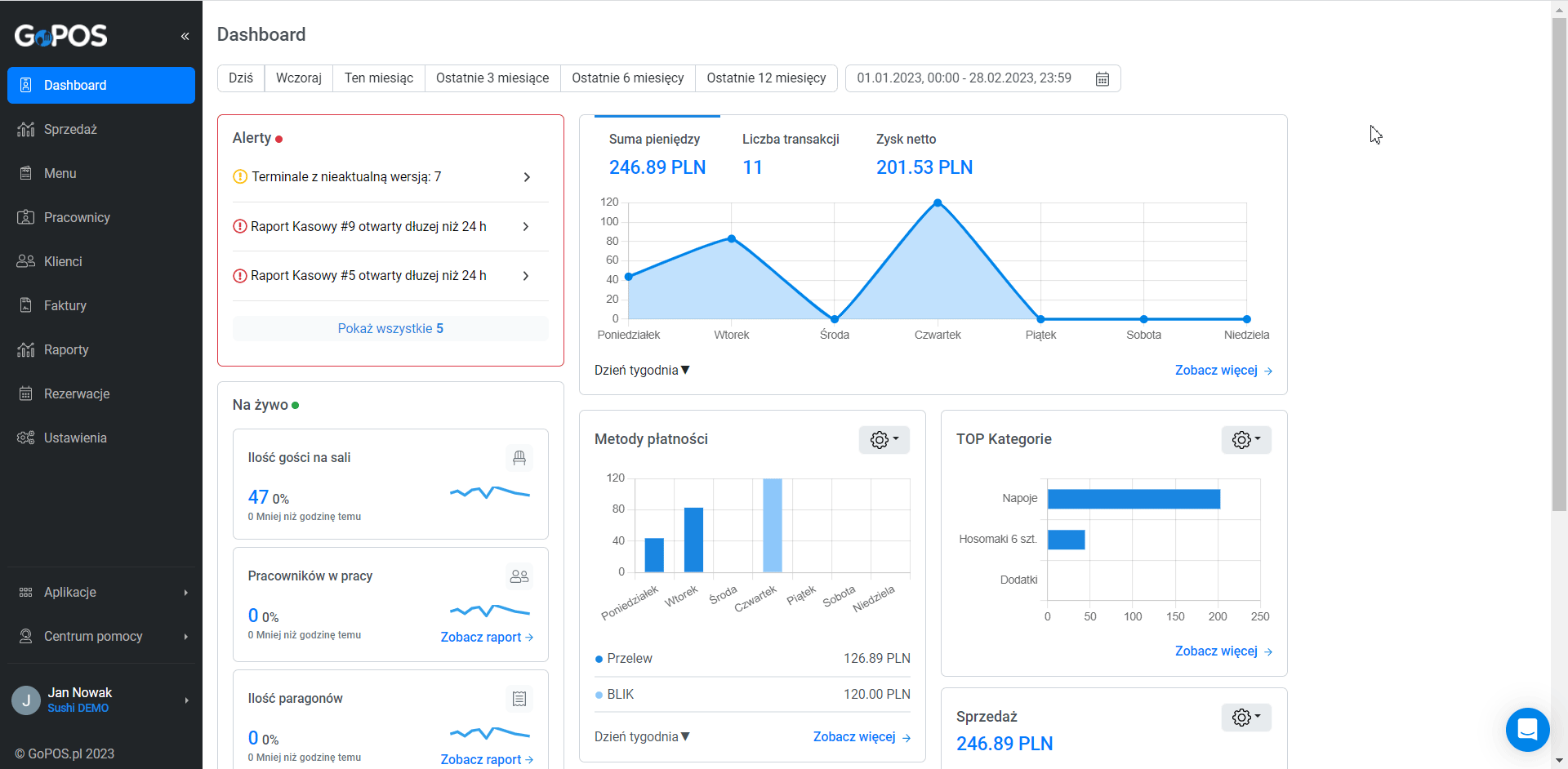
Konfiguracja produktów z modyfikatorami
Produkty konfigurujemy w aplikacji webowej w zakładce “Menu”. Możemy dodawać produkty samodzielne lub produkty z modyfikatorami – dodatkami. Modyfikatory łączymy w grupy, a następnie przypisujemy do wybranej pozycji. Konfigurowanie grup dodatków odbywa się w zakładce “Grupy modyfikatorów” lub podczas konfiguracji produktu, w sekcji “Modyfikatory”. Szczegółowa konfiguracja produktów i modyfikatorów została opisana w tym artykule.
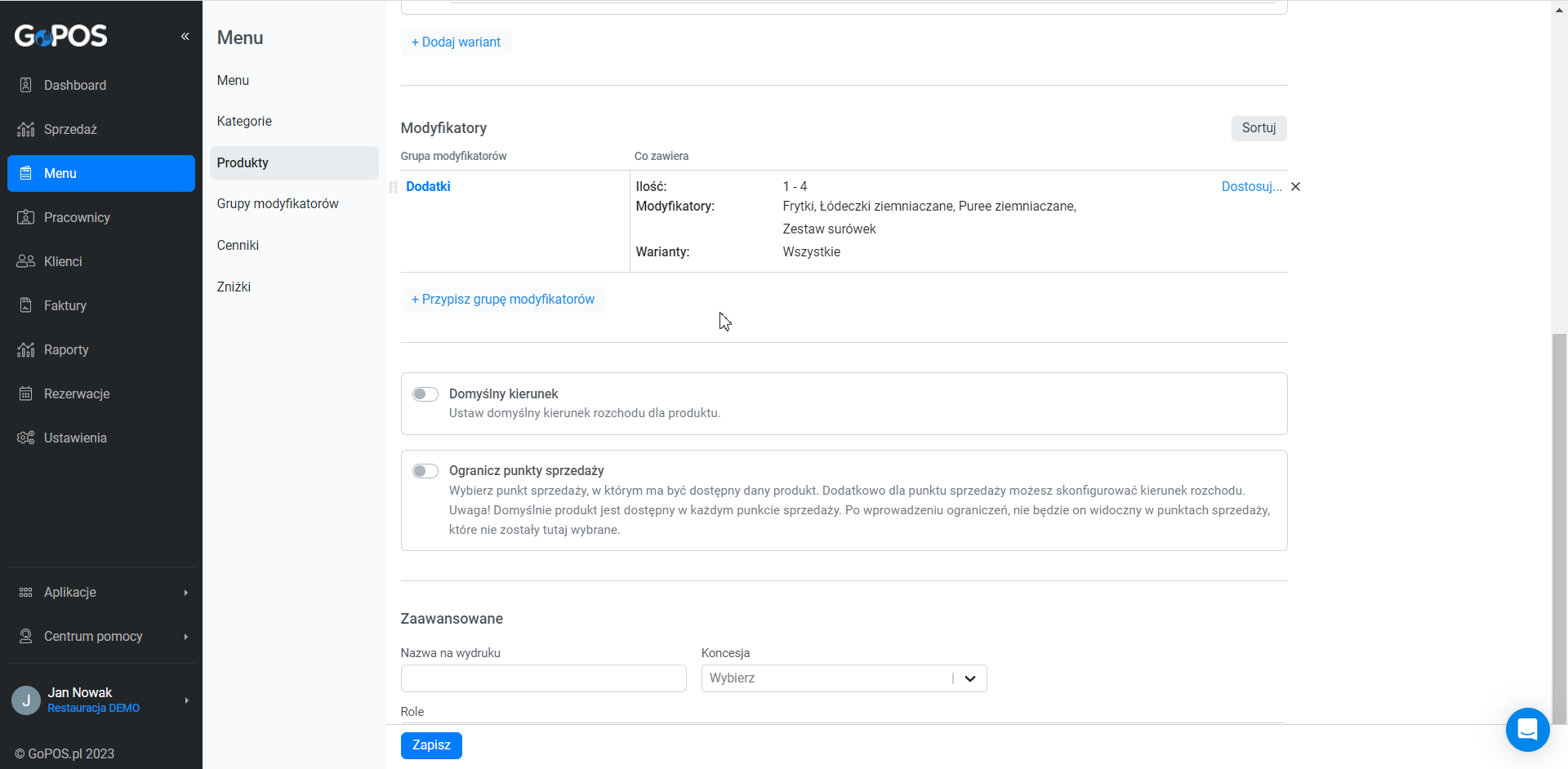
Masowe akcje na produktach
Produkty w aplikacji webowej możesz teraz masować edytować. Dzięki temu nie musisz zmienić każdej skonfigurowanej pozycji oddzielnie. Wśród akcji masowych dostępne są opcje:
- usuń,
- dezaktywuj,
- przypisz kategorię,
- przypisz grupę modyfikatorów,
- przypisz zdefiniowane pola,
- ustaw typ produktu.
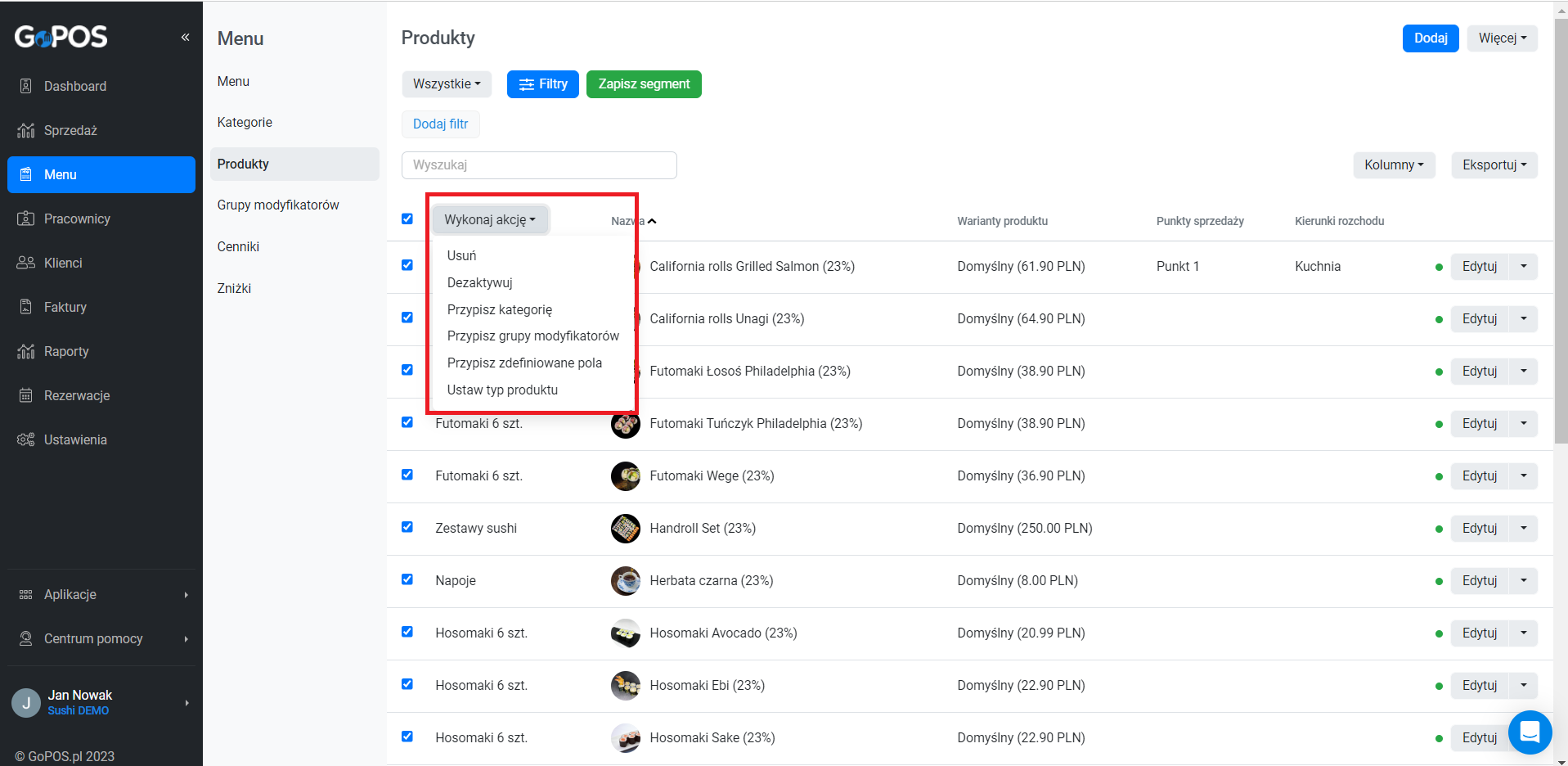
Wygląd menu na aplikacji webowej
Kolejność kafelków menu wyświetlanego w aplikacji sprzedażowej możesz dowolnie modyfikować w aplikacji webowej. Wystarczy, że klikniesz i przytrzymasz dany kafelek i przesuniesz go na wybrane miejsce. Po zapisaniu zmiany będą widoczne bezpośrednio w aplikacji sprzedażowej.
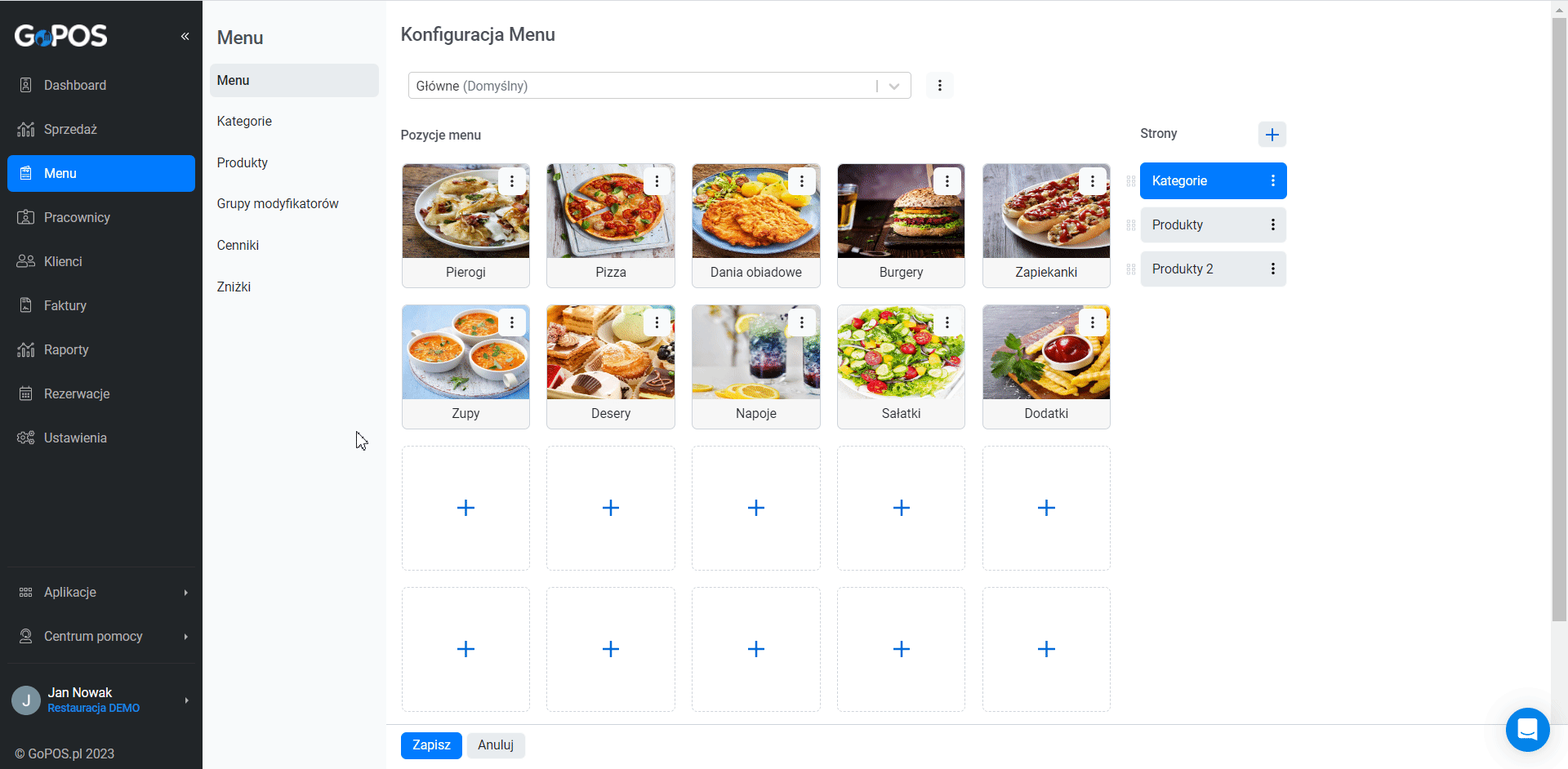
Przesyłanie menu do GoOrder
Menu do aplikacji GoOrder należy przesłać bezpośrednio z systemu GoPOS. W tym celu należy kliknąć w zakładkę “Aplikacje”, a następnie “Pokaż Więcej”. W sekcji aplikacji GoOrder wybierz “Wyślij menu”.
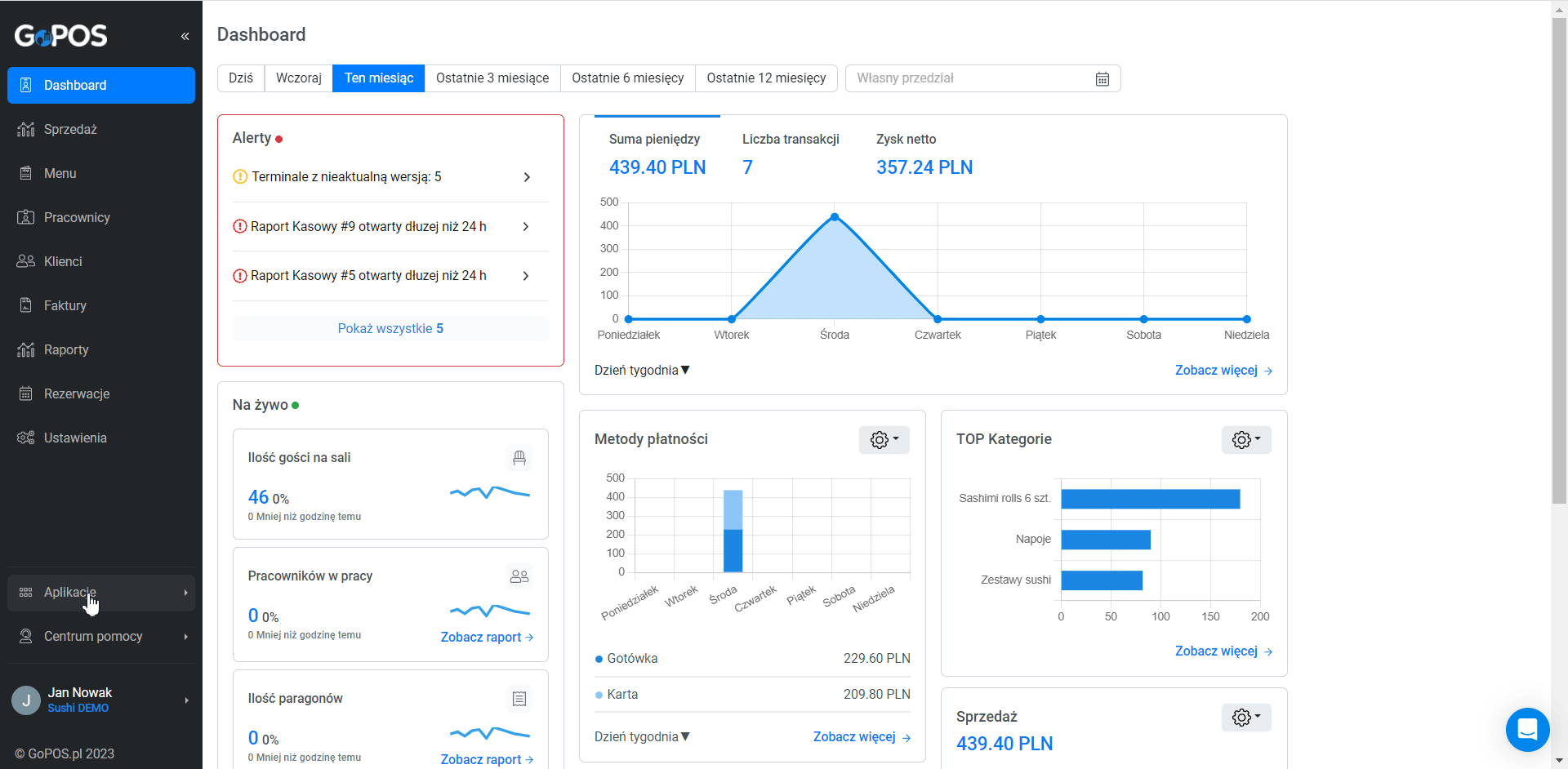
Konfiguracja wydruków na drukarkach
W celu najlepszego dopasowania szerokości wydruków, możesz decydować o liczbie znaków, jaka ma drukować się na wydrukach. Modyfikacje wprowadzisz w aplikacji sprzedażowej, w zakładce “Ustawienia” – “Urządzenia”. Po przejściu do nowego okna wybierz ikonę edycji przy nazwie konkretnej drukarki, której wydruk chcesz zmienić i w dolnej części, w sekcji “Zaawansowane Ustawienia” – “Dodatkowe ustawienia’, wybierz ilość znaków, jaka ma zostać wydrukowana na wydruku.
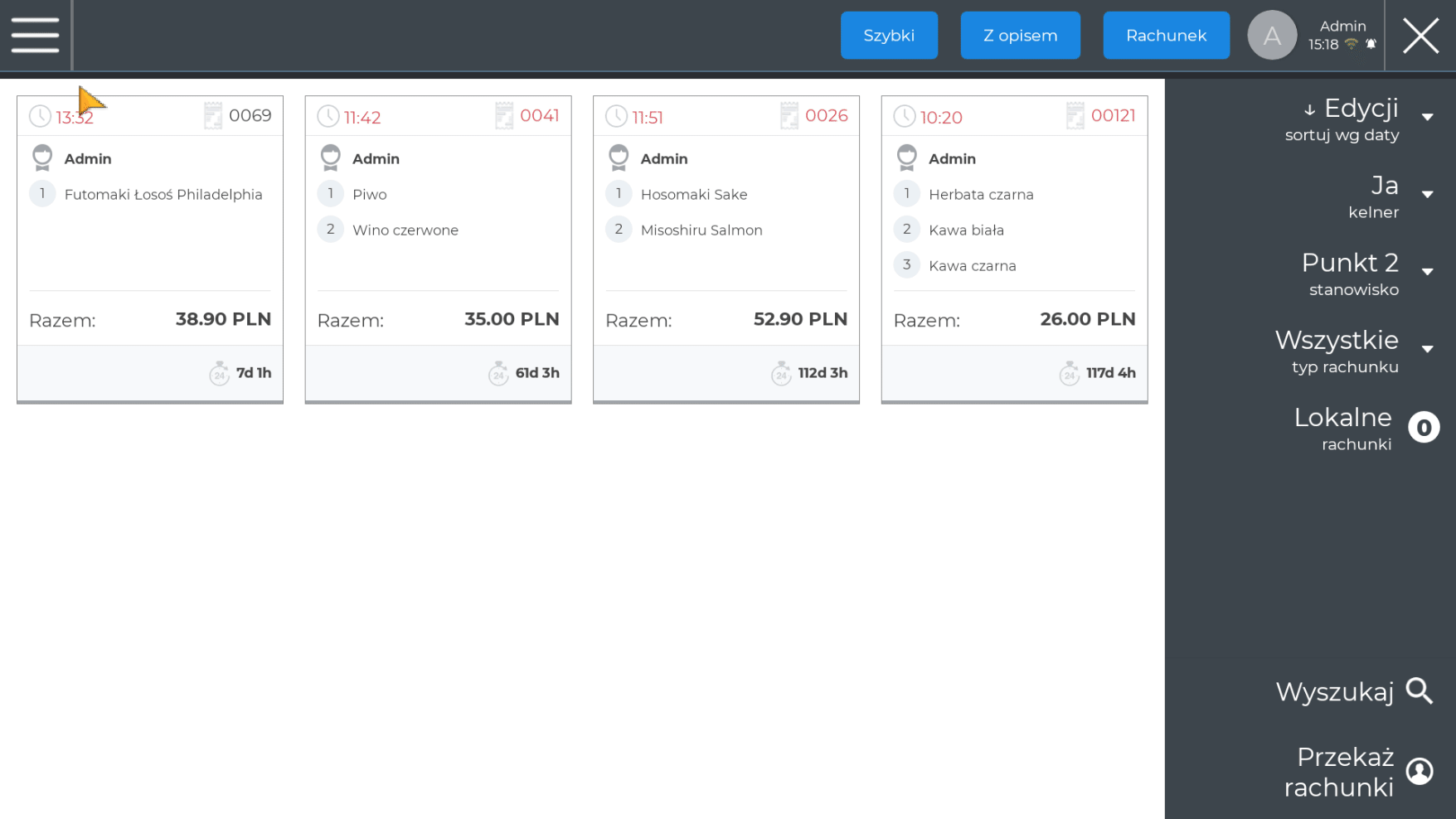
Praca offline
Aplikacja sprzedażowa GoPOS oraz Mobilni Kelnerzy działają także w trybie offline. Oznacza to, że w przypadku chwilowej awarii lub braku Internetu, możesz prowadzić dalszą sprzedaż, a wszystkie zmiany zaktualizują się przy następnej próbie połączenia z siecią.
Raporty
W aplikacji webowej, w zakładce “Raporty”, możesz generować różne raporty. Każdy z nich dostarczy Ci wiele przydatnych danych, dotyczących poszczególnych aspektów funkcjonowania Twojego biznesu. Dostępne typy raportów to:
- Raport sprzedaży rachunków – raport ten generuje dane ze wszystkich, całych rachunków, z zarejestrowanej sprzedaży. Sprawdzimy w nim m.in. takie informacje, jak numery rachunków czy daty ich wydania.
- Raport sprzedaży produktów i kategorii – raport ten ukaże dane dotyczące poszczególnych transakcji z podziałem na sprzedawane produkty i ich kategorie. W tym raporcie możesz także analizować zagnieżdżenia – poszczególne poziomy modyfikowania produktów. Więcej o ich generowaniu dowiesz się z tego artykułu.
- Raport metod płatności – raport ten ukazuje dane na temat wszystkich transakcji z podziałem na sposoby opłacania rachunków.
- Raport wydajności – raport ten ukazuje dane dotyczące wydajności pracy każdego z naszych pracowników. Pokazuje także wynik sprzedaży, jakie udało się osiągnąć poszczególnym osobom np. w ciągu godziny.
- Raport statusów przygotowań – raport dostępny jest, jeśli korzystamy z systemu GoKDS. Ukazuje on dane dotyczące przebiegu przygotowania posiłków w poszczególnych etapach. Dzięki niemu możemy kontrolować wydajność zespołu w różnych godzinach pracy oraz wyeliminować ewentualne błędy w procesie przygotowania. Więcej o tym raporcie dowiesz się z tego artykułu.
Możesz generować także bardziej zaawansowane raporty, używając filtrów lub wybranych grupowań (możesz wybrać do 6 grup). Więcej o generowaniu raportów dowiesz się tutaj.
W aplikacji sprzedażowe można wygenerować także:
- raport kasowy – umożliwiający rozliczanie każdej z kas osobno i niezależnie,
- raport zmianowy – składający się z raportów kasowych, otwierany na początku i zamykamy na koniec pracy.
Więcej o dostępnych raportach w aplikacji sprzedażowej dowiesz się z tego artykułu.
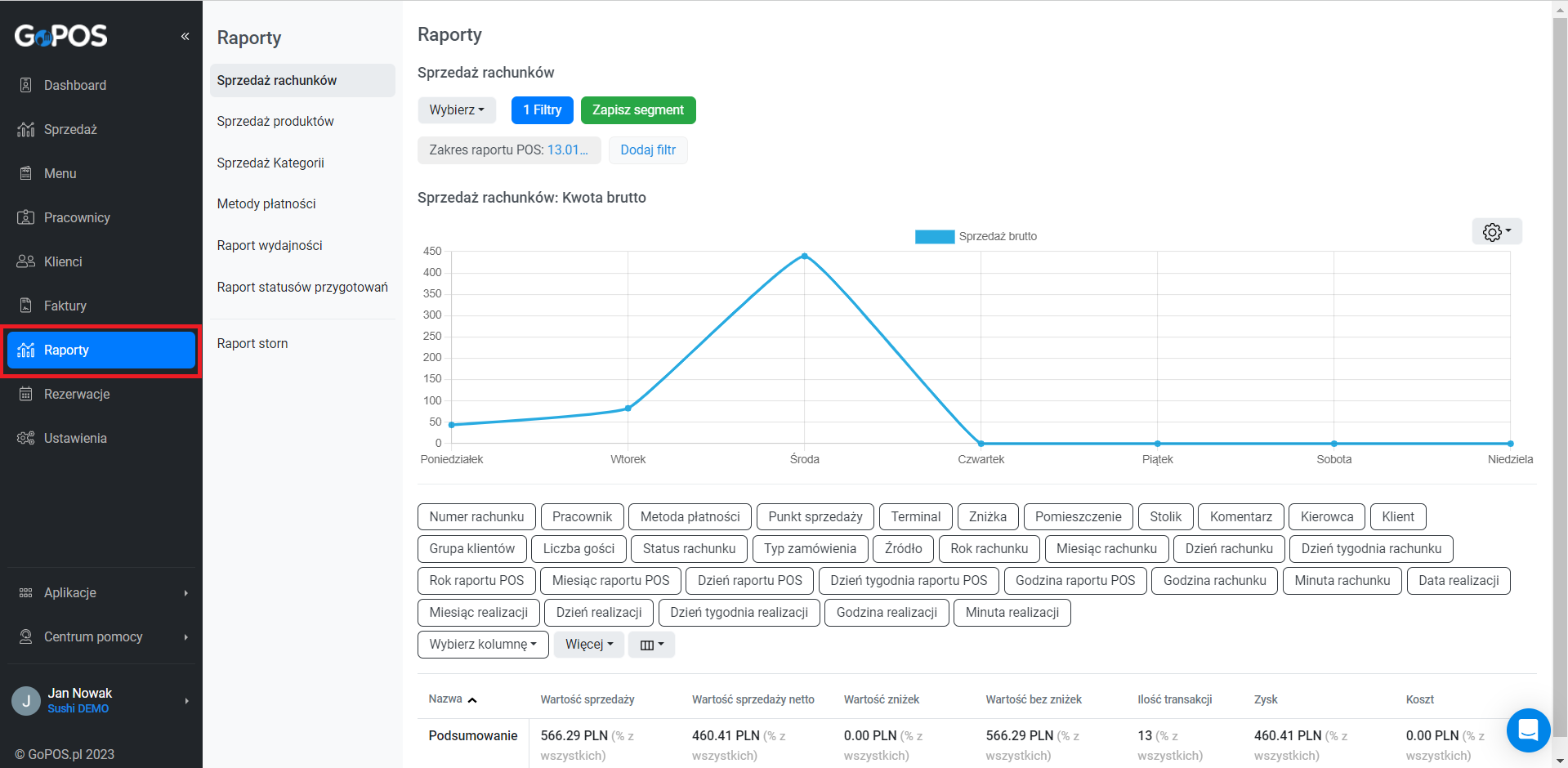
Grupowe pobieranie faktur
W systemie istnieje możliwość grupowego pobierania kilku faktur PDF do formatu Zip. Dzięki temu wszystkie pobierane elementy zostaną automatycznie skompresowane w jeden plik.
Tworzenie profili klientów
Kolejną nowością jest możliwość tworzenia profili klientów. Dzięki temu w jednym miejscu możesz przechowywać niezbędne dane swoich konsumentów oraz śledzić historię ich zamówień i zakupów u Ciebie.
Dostosowanie systemu do biznesów retail
Nowy system jest przystosowany także dla branży detalicznej i usługowej, co jeszcze bardziej zwiększa zastosowanie oprogramowania. Już na etapie zakładania organizacji możesz wybrać odpowiednią kategorię, dzięki czemu aplikacja zostanie przygotowana pod ten typ Twojej działalności. W systemie pojawiła się klawiatura z kodami PLU. Dodatkowo możesz podpiąć czytnik kreskowy oraz łatwo zintegrować się z wagą. Możesz też tworzyć obszerną bazę swoich produktów. Uproszczone zostało ich dodawanie, w tym elementów takich jak na przykład usługa.
Dostosowanie systemu pod różne typy sprzedaży
GoPOS 2.0 został zaprojektowany tak, by cały system jeszcze prościej można było dostosować pod typ sprzedaży, który realizujesz u siebie. W ten sposób sprzedaż na miejscu, na stolik, z odbiorem osobistym, dostawą lub poprzez Room service możesz prowadzić jeszcze wydajniej i precyzyjniej, nie tracąc czasu na każdorazowe dostosowywanie ustawień. Do każdego typu zamówień możesz dodać najważniejsze dane, jak adres klienta, czas realizacji czy łatwo przypisać kierowcę z listy pracowników.
Co współpracuje z GoPOS 2.0?
Z nową wersją oprogramowania współgrają następujące aplikacje:
- Aplikacja sprzedażowa Android
- GoOrder
- GoHub
- GoStock
- GoKDS
- System numerkowy.
Już niebawem z GoPOS 2.0 kompatybilne będą także: GoKiosk, GoClient (aplikacja lojalnościowa) oraz Aplikacja sprzedażowa Windows.
Co zyskasz z nową wersją systemu?
Nowy GoPOS powstał z myślą o Twoim biznesie i jego potrzebach. Na jakie korzyści możesz zatem liczyć?
Sprzedawaj jeszcze szybciej dzięki naszym ulepszeniom, które wprowadziliśmy na różnych poziomach. Odmienione i nowe funkcjonalności pozwolą Ci skonfigurować system dokładnie pod Twój typ biznesu. Jeszcze bardziej użyteczna i prostsza w obsłudze aplikacja zapewni większy komfort użytkowania i sprawi, że nawet nowi pracownicy będą mogli korzystać z narzędzi Twojego punktu już od pierwszych chwil na pokładzie. Sam decyduj jakie dane chcesz porównać i generuj jeszcze bardziej rozbudowane raporty, które pomogą Ci zarządzać całym punktem i sprzedażą.
Więcej niezbędnych informacji o nowej wersji oraz konfiguracji poszczególnych ustawień znajdziesz w naszej bazie wiedzy Help.